用PS制作童年的水彩笔效果
上海/设计爱好者/7年前/179浏览
版权
用PS制作童年的水彩笔效果
小时候蜡笔和水彩笔陪我们创作出了一副副作品,想想就是它们见证了我们做设计的开始吧
小伙伴们都用过水彩笔吗
小时候可能都接触过
长大了自然就不会再玩了
其实水彩笔效果还是很有意思的

今天咱们就来用PS制作
水彩笔效果的文字吧
1
首先我们来做一下准备工作
将素材图案添加到预设

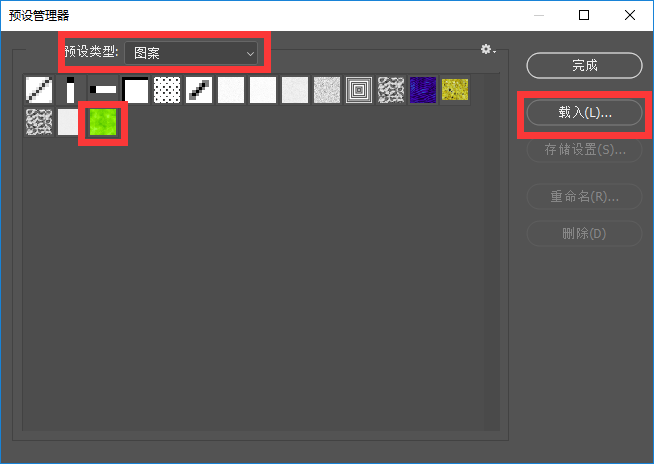
2
接着我们需要一张纸
这里导入一张纸的背景图
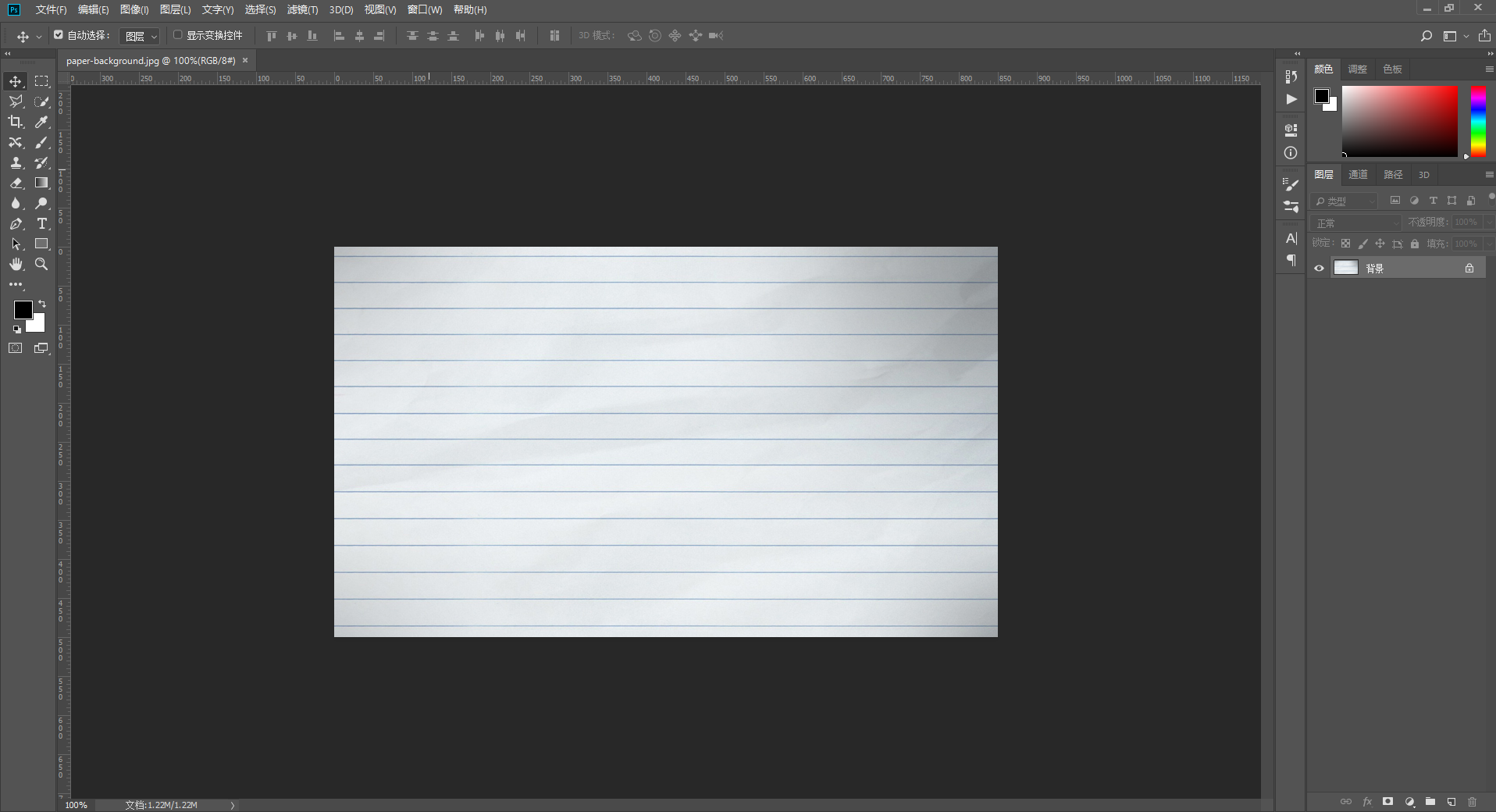
使用比较粗的字体创建一段你想要的文字

需要注意的是这里要设置为居中对齐
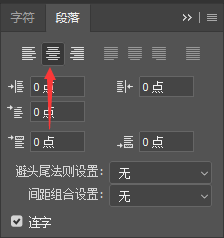
3
我们选中文字图层
点击文字-文字变形
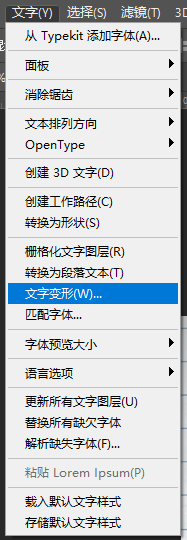
然后做如图设置
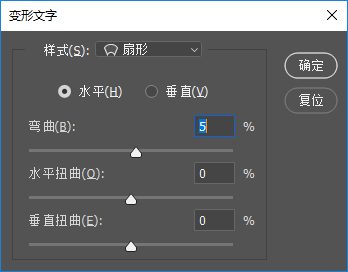
4
右键图层-转换为智能对象

5
将文字图层的填充设置为0%

接着按Ctrl+J
Ctrl+J
Ctrl+J
Ctrl+J
Ctrl+J
...
直到你的图层面板变成如图状态
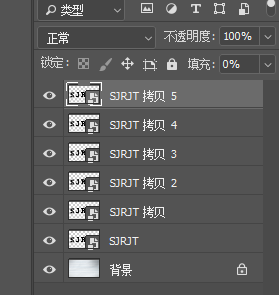
此时你的画布上什么都没有
不要急
下面就是重头戏
6
接下来全是图层样式和滤镜的设置
首先我们隐藏其他图层
只留下要编辑的图层
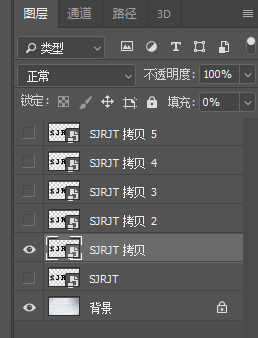
7
双击这个图层
为它添加如下样式
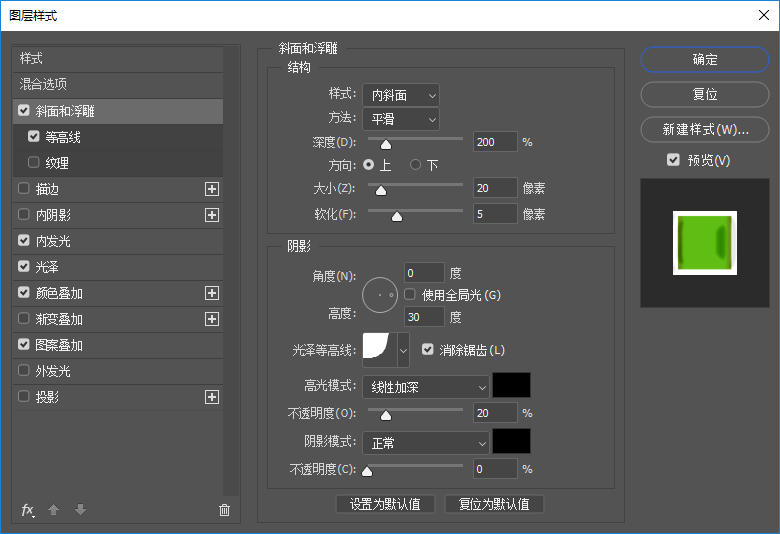
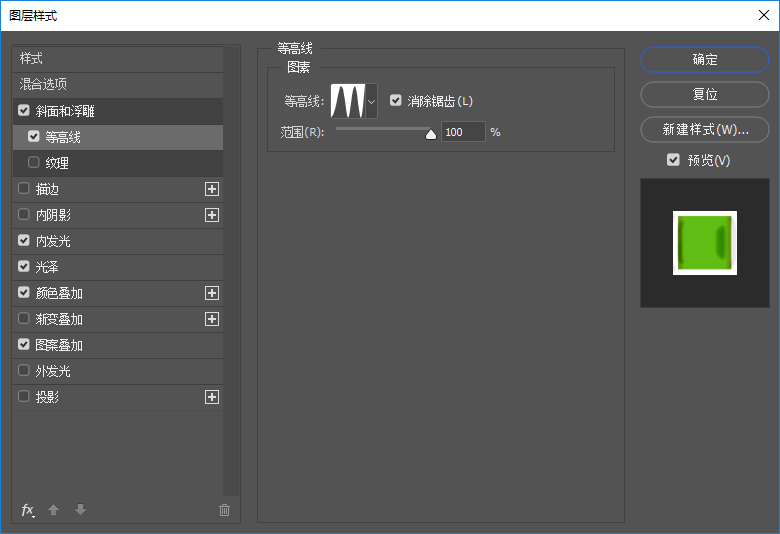
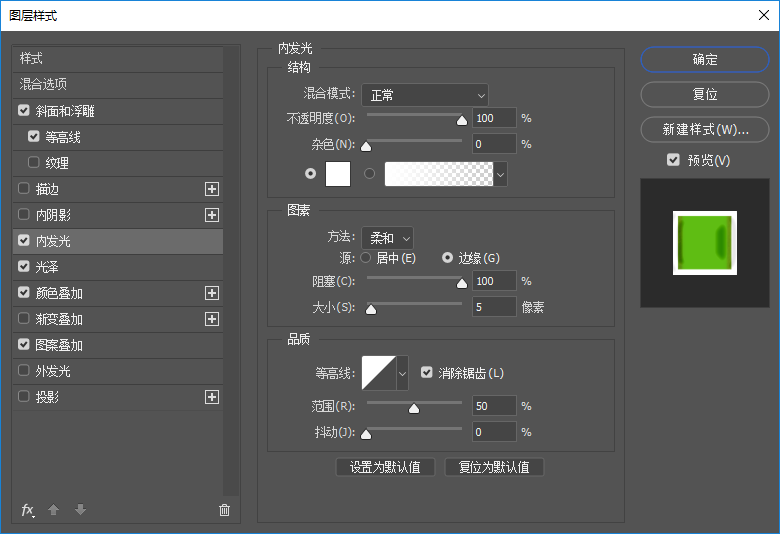

这里的颜色是5fbd13
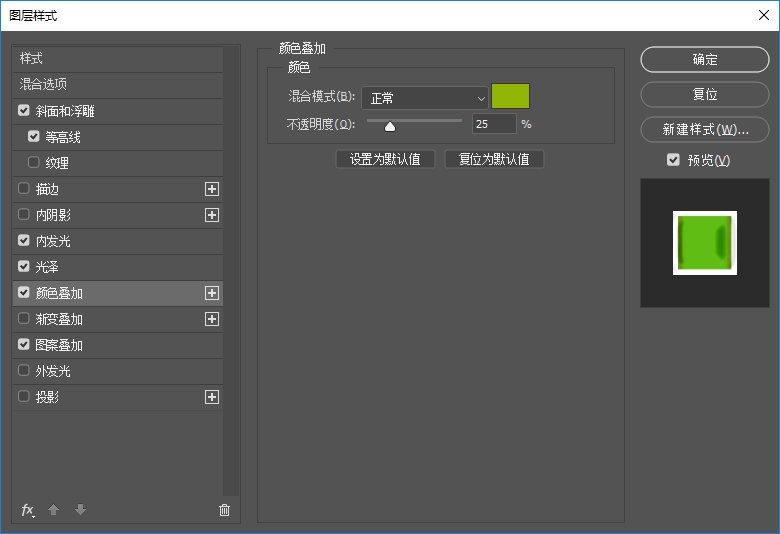
这里的颜色是92b506

这里叠加的图案自然就是最开始导入的
点击确定
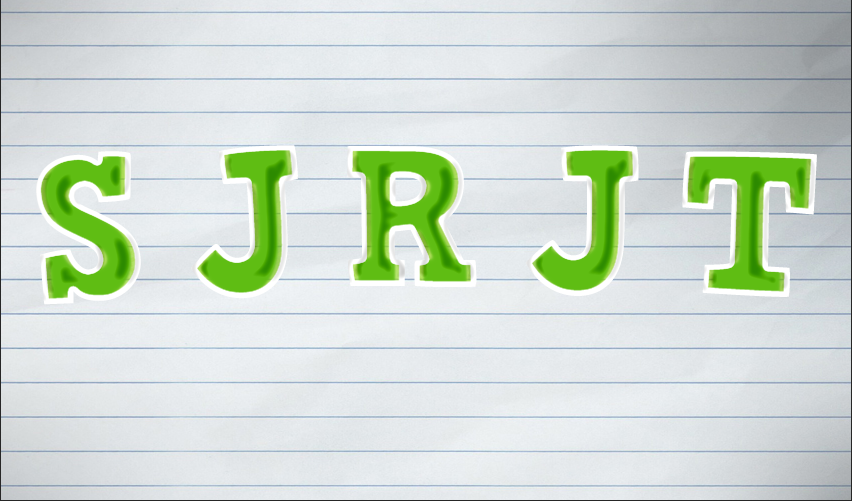
8
再为这个图层添加一个滤镜-扭曲-波浪


9
做完第一层
我们点开第二层的眼睛
并双击拷贝2为它添加如下样式

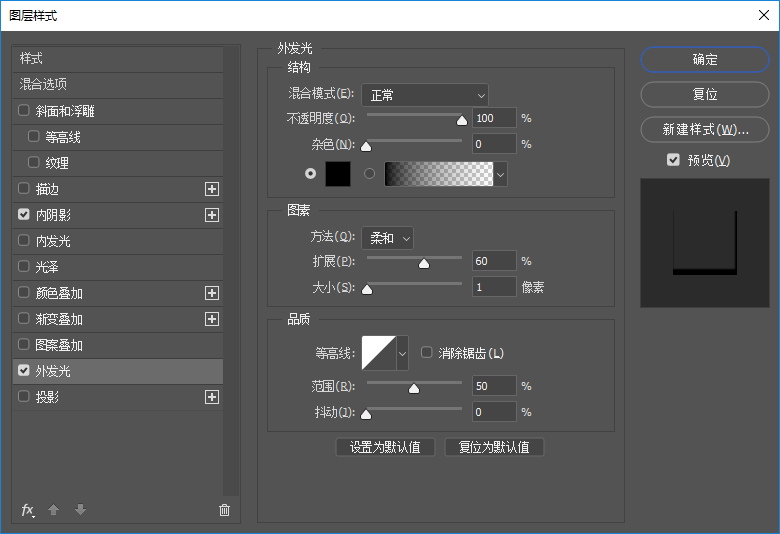
添加滤镜-扭曲-波浪
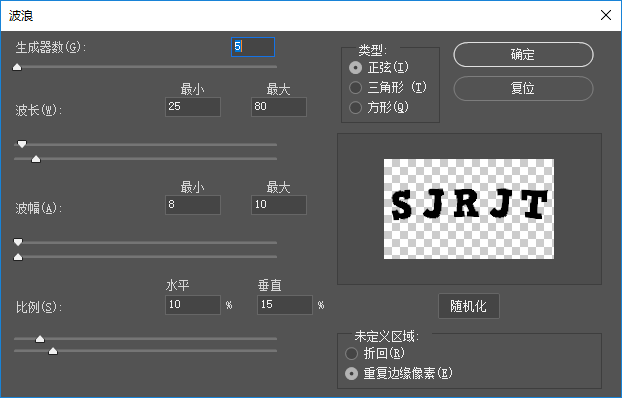

10
显示第三层并为它添加如下样式

这里的颜色是bbf100
为它添加滤镜-扭曲-波纹

滤镜-扭曲-波浪

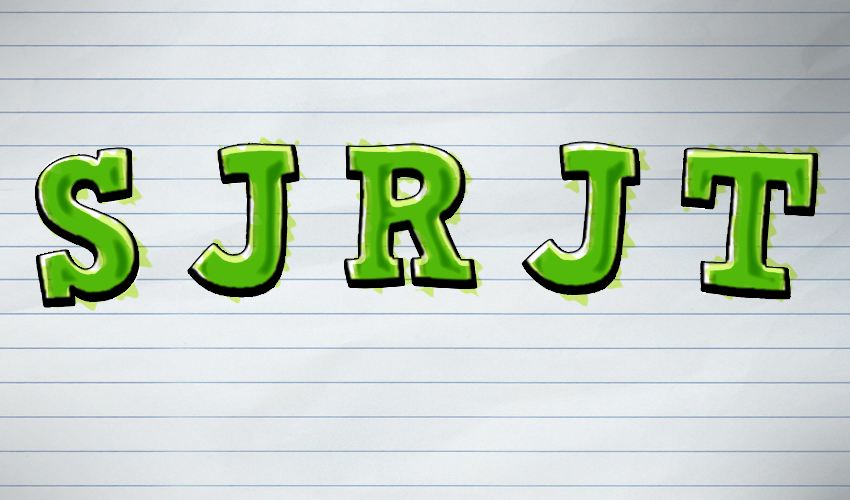
11
显示第四层并添加如图样式
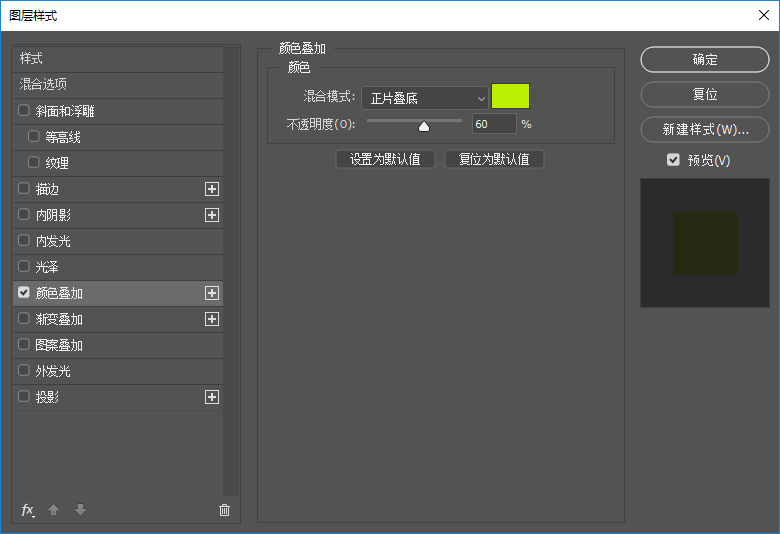
这里的颜色是bbf100
为它添加滤镜-扭曲-波浪
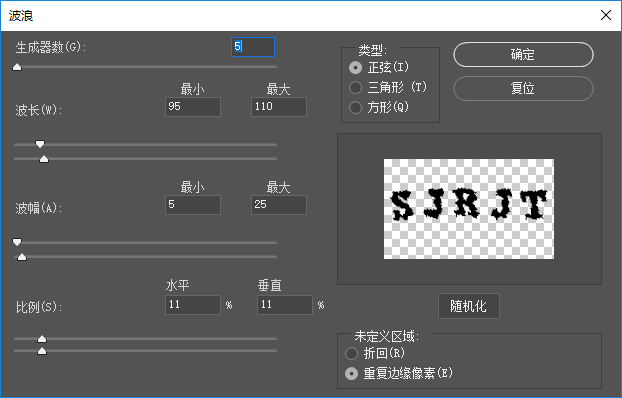
滤镜-扭曲-波纹
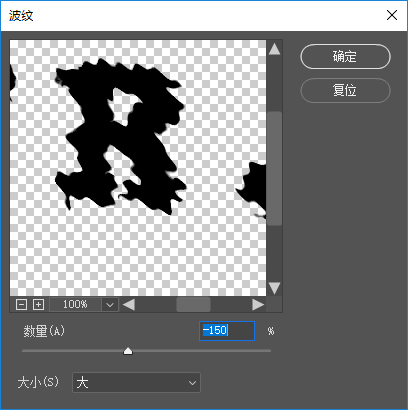
滤镜-扭曲-水波


12
显示第五层并添加如图样式

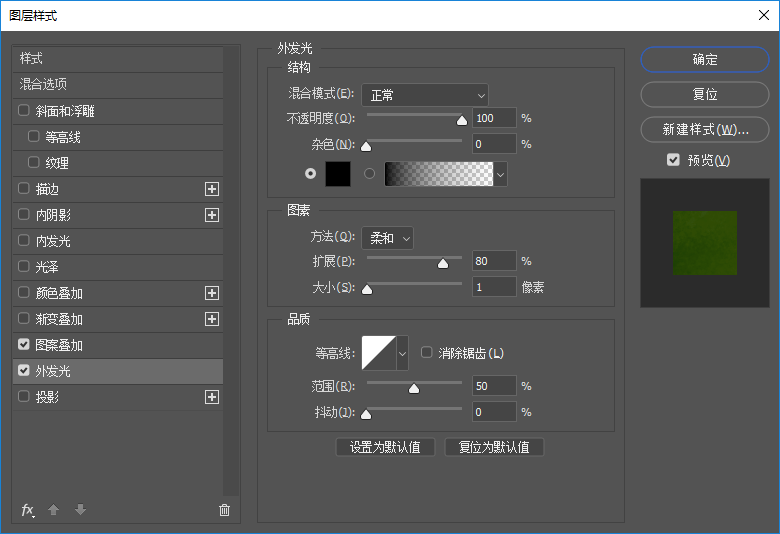
添加滤镜-扭曲-波浪
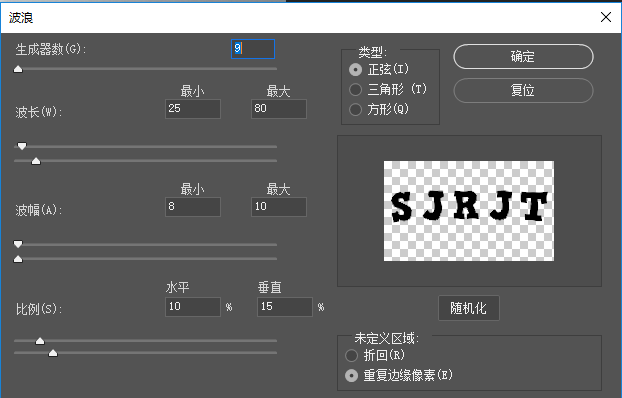
这样就完成啦!

更多优秀设计教程尽在:
http://study.163.com/course/courseMain.htm?courseId=1442008&share=2&shareId=967647
0
Report
声明
4
Share
in to comment
Add emoji
喜欢TA的作品吗?喜欢就快来夸夸TA吧!
You may like
Log in
推荐Log in and synchronize recommended records
4Log in and add to My Favorites
评论Log in and comment your thoughts
分享Share






































